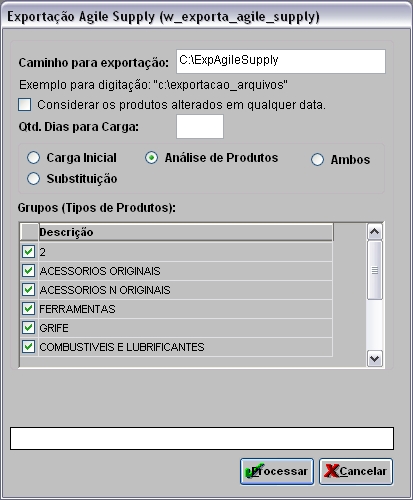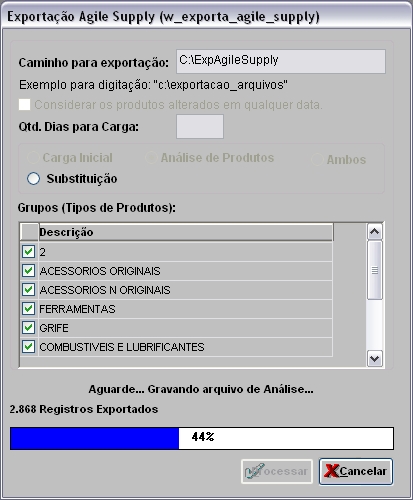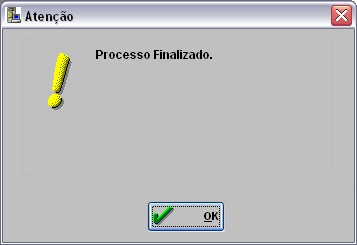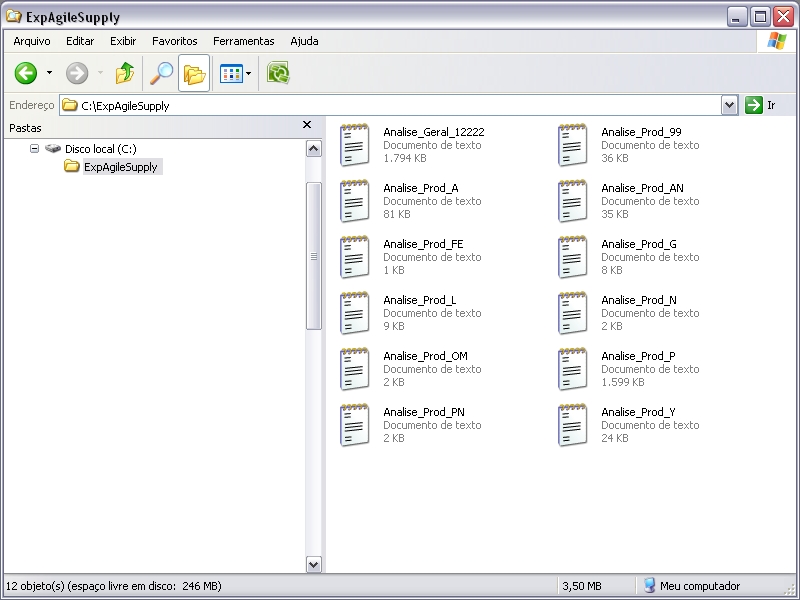De Dealernet Wiki | Portal de Soluçăo, Notas Técnicas, Versőes e Treinamentos da Açăo Informática
(âComo Realizar Importação Agile Supply) |
m (Exportação Agile Supply (Peugeot) foi movido para Exportação/Importação Agile Supply (Peugeot)) |
Edição atual tal como 09h20min de 16 de outubro de 2012
Tabela de conteĂșdo |
Introdução
O Agile Supply tem por objetivo principal analisar e gerenciar o estoque de peças.
Agile Supply
Como Realizar Exportação Agile Supply
1. No menu principal clique em Arquivo, Agile Supply e Exportação;
2. Na janela Exportação Agile Supply informe Caminho para exportação;
Nota:
-
Marque "Considerar os produtos alterados em qualquer data." para exportar produtos que sofreram alteraçÔes em qualquer data. Se esta opção não estiver marcada deve-se informar "Qtd. Dias para Carga" (quantidade de dias para carga).
3. Selecione um tipo de exportação: Carga Inicial, Anålise de Produtos, Ambos ou Substituição;
Entendendo as opçÔes:
Carga Inicial: Ă© responsĂĄvel por enviar dados de cadastro, tais como: empresa, filial, fornecedor, produtos e demandas dos Ășltimos dois anos. Este tipo de exportação leva em consideração todos os produtos jĂĄ existentes no sistema que sofreram modificaçÔes ou os que foram incluĂdos, inclusive os que disserem respeito Ă s opçÔes "Considerar os produtos alterados em qualquer data." e "Qtd. Dias para Carga".
Nota:
-
Se o mĂȘs em que o arquivo estiver sendo exportado, for inferior ao mĂȘs de Junho, devem-se enviar as demandas do ano anterior, pois sĂŁo necessĂĄrios no mĂnimo seis meses para anĂĄlise e demanda do ano atual.
AnĂĄlise de Produtos: nesta situação sĂŁo exportados todos os produtos, levando-se em consideração a demanda do mĂȘs corrente. SĂŁo exportados tambĂ©m os arquivos agrupados por tipo de produto, onde ocorre uma compra unificada por grupo, ao invĂ©s de anĂĄlises e compras separadas por loja.
Ambos: nesta situação, sĂŁo possĂveis ambos (Carga Inicial e AnĂĄlise de Produtos) os tipos de exportação.
Substituição: substitui os produtos que foram modificados, permitindo a visualização dos mesmos.
4. Clique Processar;
5. Arquivos sendo exportado;
6. Arquivos exportados. Clique OK;
7. Arquivos são salvos no diretório informado na exportação.
Como Realizar Importação Agile Supply
1. No menu principal clique em Arquivo, Agile Supply e Importação;
2. Na janela Importação Agile Supply, clique na aba Importação;
3. Informe o diretĂłrio do arquivo ou clique Arquivo para selecionĂĄ-lo;
4. Selecione o arquivo e clique Abrir;
5. Selecione Tipo da importação: Garantia, Inicial, Normal, Unidade Parada ou Urgente;
6. Informe o Prazo ent., Prazo val. e Prazo pag.;
7. Defina se o Frete Ă© CIF ou FOB;
8. Informe Fornecedor, Transport. e caso necessite a Obs.;
9. Clique no botĂŁo Gerar;